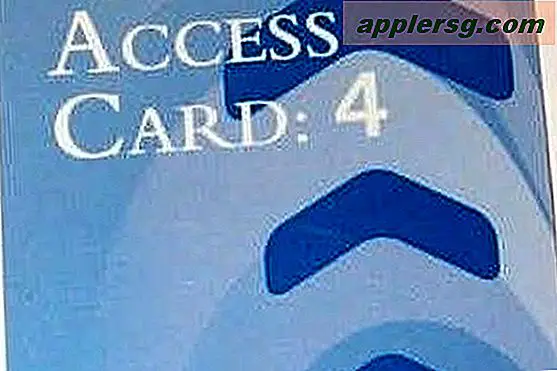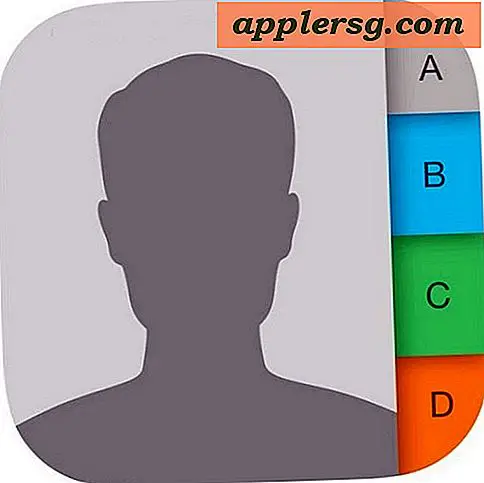Regola con precisione la luminosità del display su Mac

Se è necessario regolare con precisione la luminosità di un display Mac, è possibile passare a due diversi trucchi che offrono un controllo di precisione su quanto è luminoso lo schermo di un Mac.
Il primo è un modificatore di tastiera pratico e poco conosciuto che consente la regolazione di precisione, e in secondo luogo, mostreremo come accedere al cursore della luminosità nel pannello di preferenze Display.
Regolazioni di precisione con Option + Shift Brightness Buttons su Mac Keyboards
Tieni premuti i tasti Opzione + Maiusc mentre regoli la luminosità dello schermo per regolare con precisione la luminosità del display, consentendo di avere 64 livelli di luminosità variabile rispetto al 16 predefinito.
La regolazione incrementale consente la precisione quando si imposta un livello di luminosità dello schermo, offrendo un controllo straordinario su esattamente quanto brillante o debole si desidera che il display Mac sia.
Come puoi vedere nello screenshot, questo viene fatto suddividendo ogni step di luminosità in quattro fasi. Trovo che questo tipo di precisione sia davvero utile sul mio MacBook Pro in condizioni di scarsa illuminazione, ma funziona anche con i Mac desktop e con quasi tutte le versioni di OS X.
Puoi anche eseguire lo stesso tipo di regolazioni precise quando cambi i livelli del volume del Mac, che offre anche controlli incrementali attraverso lo stesso trucco del modificatore di tastiera.
Nota che le nuove versioni di OS X consentono ancora questa funzione, ma con Lion attraverso Yosemite e OS X El Capitan è necessario un tasto modificatore leggermente diverso per le regolazioni incrementali di precisione usando i tasti funzione per i livelli di volume e luminosità sulla nuovissima tastiera Mac .
Regolazione della luminosità dello schermo Mac tramite il pannello di visualizzazione in OS X
Se si dispone di più schermi o si preferisce utilizzare un cursore, è possibile regolare con precisione la luminosità di un display Mac collegato con le Preferenze di Sistema, basta andare al pannello delle preferenze "Display" e sotto la scheda "Display" regolare il cursore sul livello di luminosità desiderato.

Il dispositivo di scorrimento della luminosità del display esiste in tutte le versioni di OS X con tutti i Mac, quindi, indipendentemente dal fatto che la macchina sia un iMac, MacBook, MacBook Pro, MacBook Air o uno schermo esterno, avrai a disposizione le opzioni di luminosità del display.
Si noti che alcuni display di terze parti di determinati produttori consentono solo regolazioni della luminosità sul pannello stesso, usando i pulsanti fisici sul display. Ma se questo è il caso, semplicemente premendo i pulsanti appropriati per una luminosità più alta o più bassa avrà l'effetto desiderato.